
PHP Editor Baicao는 오늘 실용적인 편집기 도구인 Xiumi Editor를 소개하고 슬라이딩 템플릿을 설정하는 방법에 중점을 둡니다. Xiumi Editor는 강력하고 작동하기 쉬운 웹 페이지 편집기로 사용자가 선택할 수 있는 다양한 템플릿을 제공하고 사용자 정의 설정을 지원합니다. 그중 슬라이딩 템플릿은 사용자에게 더 나은 시각적 경험을 제공할 수 있는 일반적으로 사용되는 웹 디자인 스타일입니다. 다음으로, Xiumi 편집기에서 슬라이딩 템플릿을 설정하는 방법을 단계별로 알려드리겠습니다. 모든 분들께 도움이 되기를 바랍니다.

답변: Xiumi Editor-Layout-Sliding-Template.
구체적인 단계:
Xiumi Editor 앱을 열고 홈페이지에 들어가서 [새 이미지 및 텍스트 추가]를 클릭하세요.
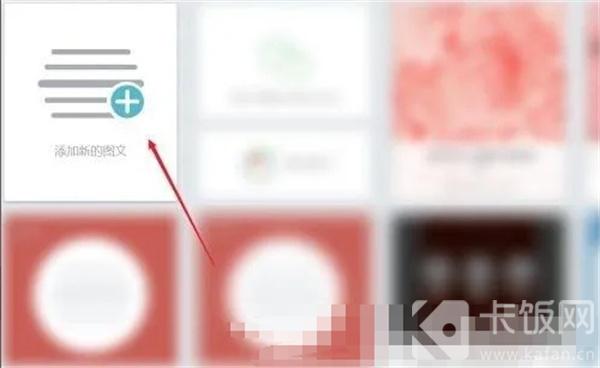
2. 페이지 상단에 제목, 카드, 사진 및 기타 도구가 표시되는 것을 볼 수 있습니다.
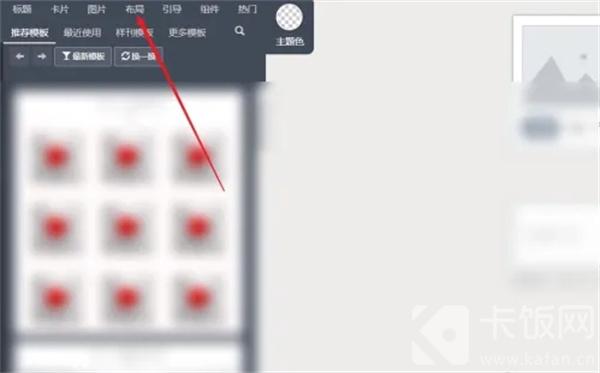
3. , 아래에 대화 상자가 나타나고 기본 레이아웃, 조합, 표, 슬라이딩 등을 포함한 해당 도구를 사용할 수 있습니다. [슬라이드]를 클릭하면 해당 템플릿이 나타납니다. 템플릿은 페이지 왼쪽에 있습니다.
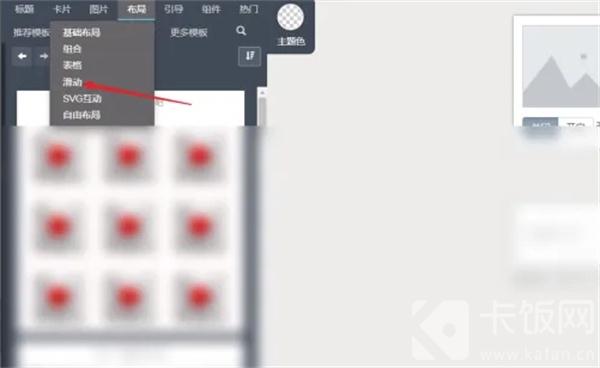
5. 마지막으로 편집하는 페이지에서 사진을 변경하고 텍스트를 편집할 수 있습니다. 슬라이딩 템플릿
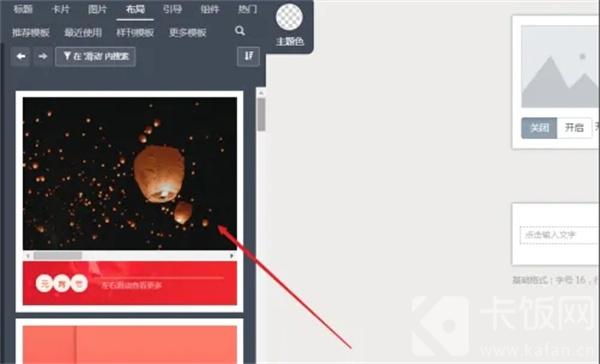
위 글의 내용은 퇴근 후 가져온 시우미 에디터에서 슬라이딩 템플릿을 설정하는 방법입니다. 사용법이 궁금하신 분들은 놀러오세요. .
위 내용은 Xiumi 편집기에서 슬라이딩 템플릿을 설정하는 방법의 상세 내용입니다. 자세한 내용은 PHP 중국어 웹사이트의 기타 관련 기사를 참조하세요!